php小编柚子教你如何在电脑上进行截屏操作。无需第三方软件,只需按下特定键即可完成截屏。截屏操作简单易学,是日常使用电脑必备技能。本文将详细介绍电脑截屏的几种方法,让你轻松掌握。
我们可以使用Ctrl加PrScrn 、CPrtScr键或Alt加PrtScr组合键进行截屏。
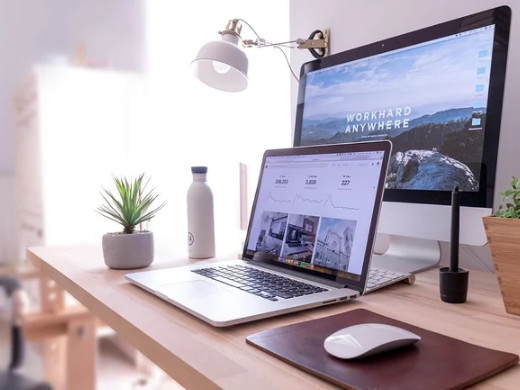
教程适用
型号:联想AIO520C
系统:Windows10 专业版
解析
1使用Ctrl加PrScrn 组合键截屏,可以获得整个屏幕的图片。

2直接按PrtScr键可以全屏截图,并且系统会默认将截取的图片存放到剪贴板。
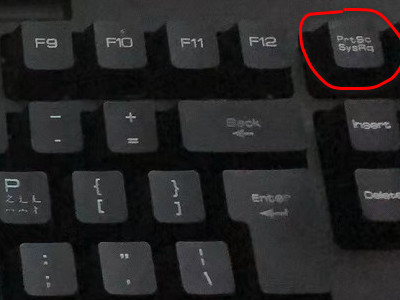
3同时按下Alt加PrtScr组合键可以对当前活动窗口进行截图。它和单独按PrtScr键的区别在于只截取活动窗口的图片。

补充:软件中怎么调出截屏键
1进入微信,使用快捷键Alt加A可以在屏幕上的任意地方截屏,还可以在截屏图片上做一些简单的注释和处理。

2进入QQ,同时按下 Ctrl加Alt加A,可以截取屏幕中的任何区域,还可以在截图上做一些简单的注释和处理。
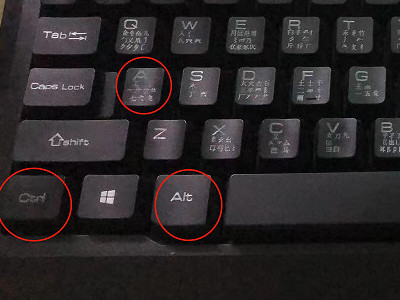
3进入QQ浏览器,同时按下Ctrl加M可以截全图,截图后可以选择文件保存的位置。

总结/注意事项
我们也可以通过专业的截屏软件进行截屏,功能更多且有更多选择。






























